如果你想要使用Google Drive搭建离线网盘的话可以看这里–>打造无限容量的Google Drive离线网盘:Aria2+Rclone+GDIndex一键部署教程
简介:一个有趣的Github项目:Aria2Dash,使用Vultr的Startup Scripts功能,能够在创建VPS的时候一键配置Apache2+Aria2+File Browser,实现了Vultr的即用即删离线下载。
这确实是一个非常有趣的构思,解决了很多有人想看教育片在境内却很难下载或收费巨高的局面。但是在博主实际使用过程中,下载一些冷门的磁力链或者种子时,由于没人做种,下载速度慢,就导致了以下一系列的问题:
- 当你下载多个大文件时,如果遇到中途突然没速度,此时磁盘的空间已经被占用了,就无法下载更多的文件
- 当离线服务器下载完但你还没下载到本地时,已下载的文件同样占用了服务器的磁盘空间
- 下午或晚上国际带宽拥挤的时候,即使开了IDM的多线程下载,从服务器下载到本地的速度也十分缓慢
- 为了解决以上三个问题,你只能被迫购买磁盘空间更大,但价格也更贵的服务器套餐
- 当遇到速度慢需要长时间下载的种子时,你就得付昂贵的费用
于是引入OneDrive,使离线服务器的Aria2下载完后自动上传到OneDrive便成为了最佳的解决方案。
安装
下面以Vultr的Ubuntu 19.10系统为例进行安装
Vultr近期注册有优惠,详见–>传送门
安装OneDriveUploader
请根据下面这篇文章安装OneDriveUploader并获取Token
OneDriveUploader:基于GoLang极为好用的一个OneDrive上传工具
安装Apache2+Aria2+File Broswer
使用SSH终端连接服务器输入以下命令:
sudo apt install curl -y
bash <(curl -s -L https://www.jiyiblog.com/shell/aria2.sh)这里使用了花不语笑人痴大佬的一键安装脚本,做了一些细微的改动,去除了Aria2的密码,增加了Aria2下载完成后自动上传到OneDrive的指令。
下载Aria2一键上传脚本
wget https://www.jiyiblog.com/shell/aria2upload.sh -P /root/这里使用了萌咖大佬的Aria2一键上传脚本
使用
在浏览器中打开服务器的ip地址,即可自动跳到文件列表,如图:

其中downloads/为已下载的文件夹,lixian/即为AriaNg的页面,File Browser的管理地址为:
服务器ip:8080
也可以从AriaNg里的这个按钮打开:
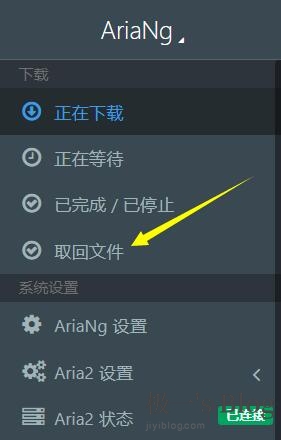 OneDrive离线下载2.jpg
OneDrive离线下载2.jpg
此时即可愉快的下载啦,下载成功后会自动上传到OneDrive中,上传完后会自动删除原文件以节省服务器空间。可以按照我之前写的文章配置好OneIndex,配置完后即可方便快捷地从OneDrive下载文件到本地。
总结
通过这种方案,极大地节省了服务器的空间,即使使用最低配置的服务器套餐也能愉快的使用,再也不用担心种子下载速度慢造成的高额费用了。
同时OneDrive也可以当成类似于X度网盘来使用,这种操作方式相当于给OneDrive加上了离线下载的功能。搭配OneDrive自带的云服务器+CDN的flag,配合IDM多线程下载速度能在国际带宽高峰期也达到本地带宽上限,非常舒服。
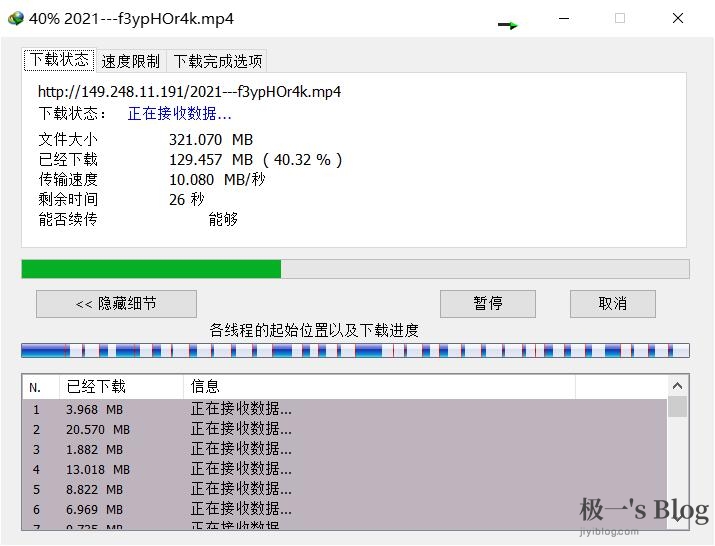
附言
博主也折腾了一下Vultr的Startup Script启动脚本,可以在创建VPS的时候一键自动配置上面的所有操作。由于篇幅有限,请各位有兴趣的读者移步到下一篇文章继续阅读。
文章名: 《OneDrive离线网盘:Aria2+OneDriveUploader+OneIndex一键配置高速离线下载网盘》
文章链接:https://www.jiyiblog.com/archives/011518.html
除特别注明外,文章均为极一’s Blog原创,转载时请注明本文出处及文章链接

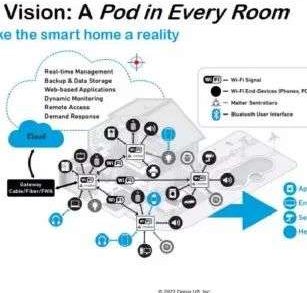

近期评论